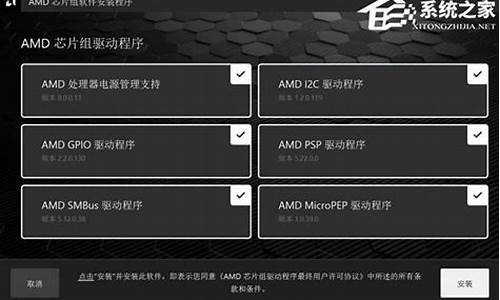大白菜pe装系统如何_大白菜pe装系统
1.大白菜u盘启动盘进入pe系统后怎么装系统
2.大白菜pe重装系统后,重启后进去还是pe。为什么?华硕笔记本。

安装系统已经很少用到光盘,因为网上都可以下载系统iso镜像文件,用户只需用大白菜制作好U盘pe启动盘,就可以用大白菜装iso系统,很是方便,但是有些人还不了解iso系统怎么用大白菜安装,下面小编教大家大白菜pe安装iso系统的详细步骤。
相关教程:大白菜安装原版win7教程
一、安装准备工作
1、iso系统下载:新萝卜家园windows7旗舰纯净版
2、4G左右U盘:大白菜pe制作教程
3、启动设置:怎么设置开机从U盘启动
4、分区教程:大白菜U盘怎么给硬盘重新分区
二、大白菜安装系统iso步骤如下
1、先把U盘做成大白菜pe启动盘,将iso系统文件直接复制到大白菜pe的GHO目录下;
2、在电脑上插入大白菜pe启动盘,重启后不停按F12、F11、Esc等快捷键打开启动菜单,选择识别到的U盘项回车,如果不支持启动热键,根据上述“启动设置”教程设置BIOS启动项;
3、在大白菜pe列表中选择02回车,启动pe系统;
4、在pe下双击打开大白菜一键装机,选择系统iso文件,安装工具自动提取gho文件,点击下拉框,选择gho文件;
5、然后选择系统安装位置,一般是C盘,如果不是C盘,根据“卷标”或磁盘大小选择,点击确定;
6、弹出提示框,勾选“完成后重启”和“引导修复”,点击是执行;
7、转到这个界面,执行系统解压到系统盘的操作,接下去要等待进度条达到100%;
8、操作完成后,电脑会自动重启,此时拔出大白菜pe,进入这个界面,开始安装系统和进行系统配置过程;
9、后续的过程将会自动完成,在启动进入全新系统界面后,安装就完成了。
大白菜iso系统安装全部过程就是这样了,只要制作好大白菜pe后,就可以根据上述步骤来安装iso镜像文件了。
大白菜u盘启动盘进入pe系统后怎么装系统
大白菜pe安装win10步骤是什么?很多人开始使用win1064位专业版,尤其是支持uefi引导的新型电脑,win10是微软极力推崇的新系统,也是未来主流操作系统,所以安装win10系统的朋友越来越多,大白菜pe是安装系统很常见的方法,大白菜pe也支持安装win10系统,由于现在大部分电脑是支持UEFI的主板,下面小编以uefi安装方法为例,教大家大白菜pe系统安装win10教程。
安装须知:
1、大白菜peuefi下安装win10系统需要主板支持UEFI模式,而且系统必须是win1064位系统
2、本文介绍的是uefipe安装ghostwin10,安装前需要格盘,大家务必备份转移硬盘所有数据
相关教程:
大白菜u盘装win10步骤图解(legacymbr传统方式)
uefigpt模式安装win10官方系统教程(非ghost)
怎么看主板是否支持UEFI模式
一、安装准备
1、支持UEFI启动的电脑,8G容量U盘
2、系统镜像下载:ghostwin1064位旗舰稳定版V2017
3、大白菜peuefi版:uefi启动u盘制作方法
二、启动设置
电脑设置UEFI启动的方法
U盘装系统启动热键大全
如果你的BIOS里有这些选项请设置如下:
SecureBoot设置为Disabled禁用启动安全检查,这个最重要
OSOptimized设置为Others或Disabled系统类型设置
CSM(CompatibilitySupportModule)Support设置为Yes或Enabled
UEFI/LegacyBoot选项选择成Both
UEFI/LegacyBootPriority选择成UEFIFirst
三、大白菜pe安装win10步骤如下
1、制作好大白菜uefipe启动U盘之后,将win1064位系统iso镜像直接复制到U盘gho目录下;2、在支持uefi电脑上插入U盘,启动之后不停按F12或F11或Esc等快捷键,不同电脑启动键不同,在弹出的启动项选择框中,选择识别到的U盘选项,如果有带UEFI的启动项,要选择uefi的项,回车从uefi引导;
3、由于制作方式不同,有些大白菜uefipe启动盘会直接进入pe系统,有些会先显示这个主界面,如果是先显示这个界面,按↓方向键选择02回车运行win8PEx64;
4、进入大白菜pe系统之后,双击桌面上的DG分区工具,右键选择硬盘,点击快速分区;
5、分区表类型选择GUID,也就是GPT,然后设置分区数目,设置系统盘的大小,建议50G以上,固态硬盘还需勾选对齐分区到此扇区,数字默认即可,确定;
6、之后执行硬盘分区以及格式化过程,分区之后如图所示,gpt分区表会有ESP、MSR两个额外分区;
7、接着双击打开大白菜PE一键装机,GHOWIMISO映像路径选择win10x64iso文件,然后点击下拉框,工具会自动提取到win10.gho文件,选择win10.gho文件;
8、接着选择还原分区,选择系统安装位置,一般是C盘,如果不是C盘,根据卷标系统或硬盘大小来选择,点击确定;
9、弹出这个对话框,勾选完成后重启、引导修复这些选项,点击是执行下一步操作;
10、转到这个界面,执行win10系统安装到C盘的过程,等待进度条执行完成,一般2-5分钟左右;
11、操作完成后,会提示电脑即将重启,默认是10秒后自动重启,或者点击是立即重启电脑;
12、此时拔出U盘,不拔除也可以,会自动进入这个界面,继续执行win10系统组件安装和系统配置过程;
13、整个安装过程需要5-10分钟,在启动进入win10桌面之后,win10系统就安装好了。
大白菜pe安装win10教程就是这样了,上面的方法是在uefi模式下安装的,如果你电脑不是uefi机型,可以根据相关教程中的Legacy方式安装。
大白菜pe重装系统后,重启后进去还是pe。为什么?华硕笔记本。
用U盘安装系统很简单的,进了pe后可以有几种方法,下面说最简单的两种,分别对应安装gho和ISO版的系统。(之前下载好系统复制到U盘和启动进入U盘这个我就不说了吧)
gho版:进pe后打开桌面的”一键装机“》选择u盘的系统》选择C盘》点击”确定“》确定》等进度条完成提示重启后就重启》拔了U盘》等待安装完成就行了。
ISO版:如果没有解压的ISO系统就先用pe的虚拟光驱加载U盘的系统》打开win安装器(也可以用nt6等)》选择加载的系统的soucer文件夹里面的install.wim》选择安装引导盘》选择安装盘(C盘)》点击”开始安装“》OK》同样是等提示重启,接下来和1后面一样了。
进入BIOS,Security-Secure Boot Control设为Disabled,Boot-Launch CSM 设为Enabled,按F10 保存,重启按ESC选择启动项重装系统
声明:本站所有文章资源内容,如无特殊说明或标注,均为采集网络资源。如若本站内容侵犯了原著者的合法权益,可联系本站删除。